
Ya vimos en su momento cómo hacer una ruta en planos en dos dimensiones, para luego darle un aspecto 3D usando cámaras. Fuisteis muchos los que preguntasteis si puede hacerse lo mismo usando espacios en tres dimensiones, como los que ofrece Google Earth, ya que existen integraciones con otros programas, como After Effects. Pues la respuesta es que sí, se puede hacer, pero de una manera a priori no tan fluida como la que tenemos con After Effects. Eso sí, esta integración se puede hacer con la versión gratuita de DaVinci Resolve.
Paso 1. Creando el recorrido en Google Earth Studio
Tenemos varias maneras de crear una ruta en Google Earth, pero por lo que yo he investigado, la forma más sencilla es una que requiere de algunos pasos, pero que permite crear una ruta muy fidedigna. Para esto necesitamos también Google My Maps y Google Earth (no Studio).
Primero, en My Maps establecemos una ruta de un punto A a un punto B ya sea en coche, en bici o caminando. Luego, la exportamos en un archivo KML y ahora llega un paso intermedio que no es obligatorio pero sí muy recomendable, que es importarla en Google Earth. Aquí aparecerá tal y como la teníamos en My Maps, con la ruta trazada y con la posibilidad de editarla para darle mayor grosor al trazo y cambiarle el color.
Finalmente, exportamos de nuevo la ruta desde Google Earth a un KML que, ahora sí, importaremos en Google Earth Studio. La primera vez que accedas tendrás que solicitar el acceso a Google, pero no te preocupes, tardarás segundos en rellenar el formulario y conseguirlo.
En Mundo podemos seleccionar Tierra, Luna o Marte. En este caso, a menos que quieras hacer un seguimiento en la Luna, nos quedamos en Tierra. Las dimensiones tampoco las vamos a cambiar. En Duración, en Fotogramas, vamos a seleccionar Código de Tiempo. Creo que 10 segundos puede estar bien. Y en Velocidad de Fotogramas puedes seleccionar el número de fotogramas por segundo que quieras que tenga tu proyecto.
Se nos abrirá un panel con la vista de la cámara y una línea de tiempo en la que podemos añadir fotogramas clave con la posición de esta. Primeramente, vamos a importar el KML final que habíamos exportado desde Google Earth, para luego establecer una posición 1 y una posición 2 de la cámara en el inicio y final de la ruta, respectivamente. Con botón derecho en cada fotograma clave puedes añadir una curva paramétrica (para acelerar y frenar más suavemente) yaciendo clic en cada atributo puedes editarla.
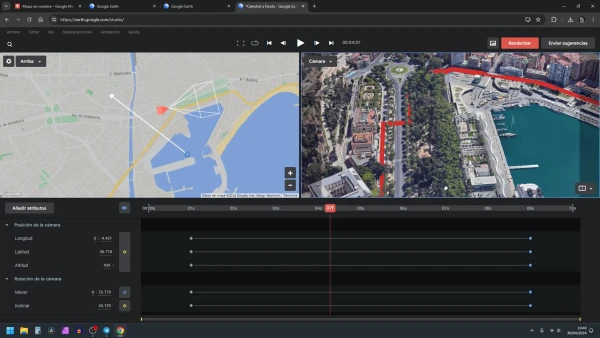
Un consejo que te doy es que, para realzar el efecto del 3D, hagas rutas relativamente cortas entre dos puntos dentro de una misma ciudad o en campo abierto con relieve. Además, procura que el movimiento de la cámara sea lo más suave posible y que el vídeo sea relativamente largo. Si no, el efecto quedará extraño y no le sacarás todo el provecho que se merece. Para distancias largas ya te recomiendo que sigas el método para planos en 2D que ya expliqué en su momento.
Cuando estemos contentos con el resultado, toca renderizar la animación en vídeo. Aquí viene el truco, y es que vamos a hacer dos exportaciones, una con la ruta, y otra exactamente igual pero sin la ruta. Para esto, primero renderizamos la animación tal y como está, en vídeo, a máxima calidad. Tras unos minutos tendremos el vídeo renderizado desde la nube de Google.
Luego, en el menú Superposiciones, desactiva la de la ruta, ¡pero no cambies nada más! Ahora exporta de nuevo el vídeo exactamente con los mismos parámetros. Te quedarán dos vídeos exactamente iguales, con y sin la ruta. Ya ves por dónde van los tiros, ¿verdad?
Paso 2. Animando la ruta en DaVinci Resolve
Ahora importamos el vídeo con la ruta en DaVinci Resolve, nos vamos a Fusion y unimos el vídeo con un nodo de Mezcla. A este segundo vídeo le añadimos un nodo de polígono a modo de máscara de efecto, para ir trazando una forma que irá cambiando de forma dinámica a lo largo de la animación para descubrir el trazado progresivamente.
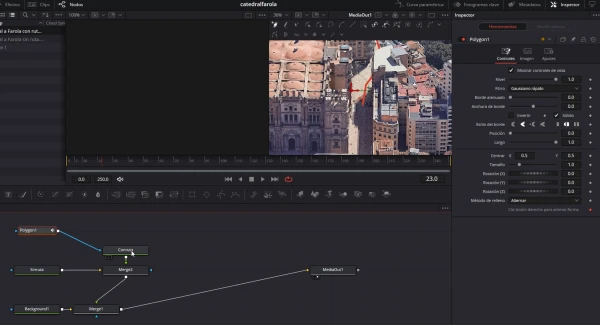
La animación de este parámetro lo tenemos en el inspector, justo donde dice “Clic botón derecho para animar forma”. Desde aquí podrás cambiar la forma de cualquier polígono a lo largo de la línea de tiempo. La idea, pues, es ir mostrando poco a poco el trazado según el movimiento que tengamos de la cámara en el mapa.
Adquiere las herramientas de trabajo de Creatubers
Equípate para tu proyecto creativo y me ayudarás con una pequeña comisión de afiliado. No pagarás de más, sino que los proveedores dejarán de recibir una pequeña parte para dársela a Creatubers.


0 comentarios en "Cómo hacer rutas en 3D con Google Earth y DaVinci Resolve"